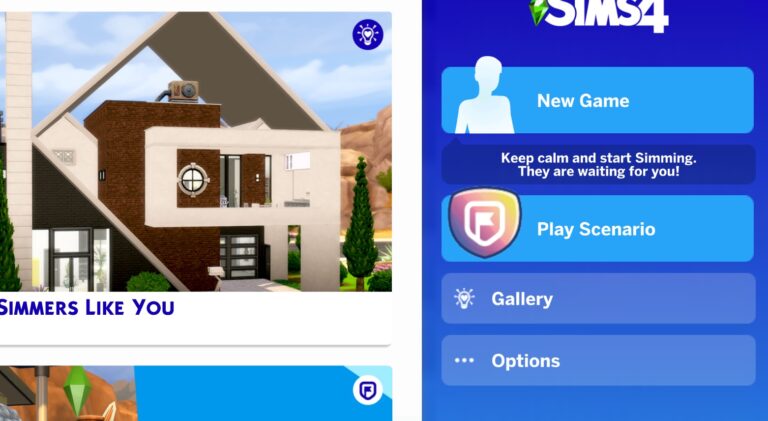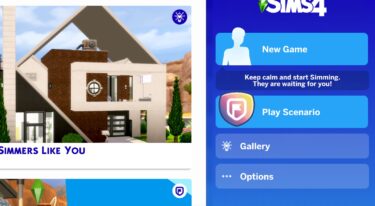こんにちは!さくらピクニックです。
シムズ4が大好きで、5年以上やっております。
最近突如
シムズ4のセーブデータが全て消えてしまい(!!!!)
とてつもなくショックでした…
消えたことに関して心当たりはありませんが、
セーブデータに関して見るべきポイントや、予防としてやるべき(だった)ことはわかりますので
記しておこうと思います。
こんにちは!さくらピクニックです。 The Sims4(シムズ4)が大好きです! 今回は、建築モードでの 平らな屋根の作り方を わかりやすい画像付きで、2パターン、手順に沿って詳しくご説明します! […]
こんにちは!さくらピクニックです。 今回はDLCの一つである、 Growing Together をプレイしたレビューをやっていきます! Dine Outはシムズ4のDLCの中でも「拡[…]
目次
起きた事象
Sims4アプリ内で、「続けて遊ぶ」ことができなくなっていた
いつも通りEA appからThe Sims4のアプリケーションを開くと、問題なく開くことはできましたが、
セーブデータを途中から始めたり、ロードする選択肢がなく、
初めから始める選択肢しか出なくなっていました。
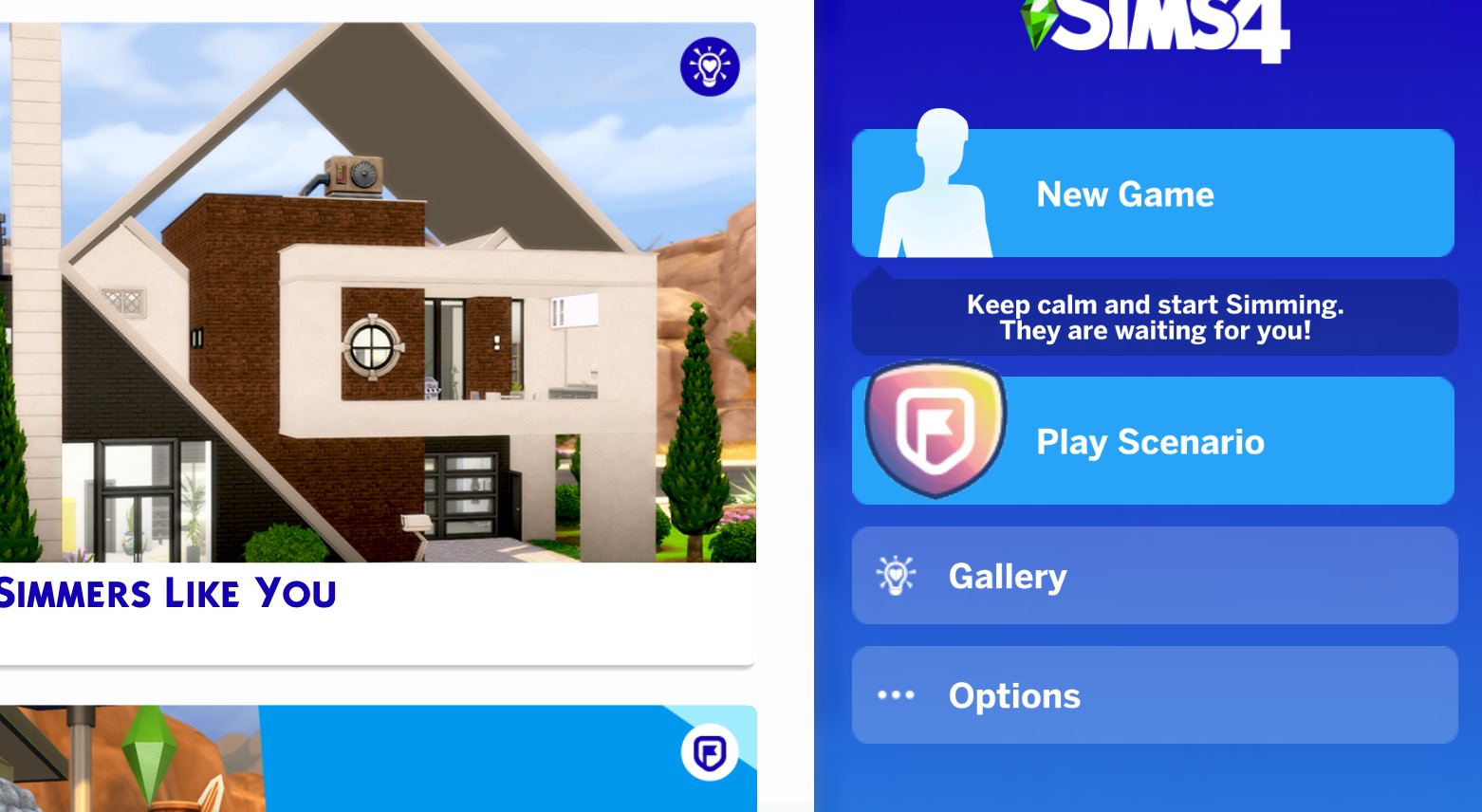
セーブデータはどこにある?
セーブデータはここにある
(以下、私の理解です)
セーブデータはPC内に保存されており、Macの場合はFinderから確認することができます。
Finderから以下の順番でファイルを選択していきます。
Sims4ゲーム内で「ロード」することができます。
問題があった当時、フォルダはどういう状況だったか
「続きからゲームをスタートできない!」となった際、上記のようにsavesフォルダを見にいくと、
`Slot.xxxxxxx.save`となっているファイルは何もなく(!!)
scratchというフォルダがあるのみでした。
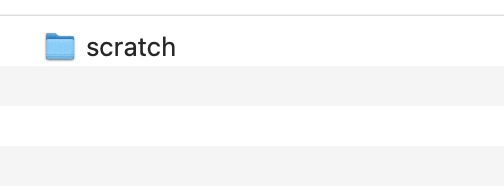
Macのフォルダからも確認しました(なお心当たりなし)
予防策としてやるべきこと
やるべき(だった)ことは、とにかくバックアップです。
ずっと前(去年くらい)にバックアップしたセーブデータを引っ張り出すことができたため、
本当の「初めから」ゲームをやり直すことは避けることに成功しました!!
セーブデータだけバックアップする
PC内の別のフォルダに保存したり、
クラウドや外付けHDなどに保存したりします。
元あるべき
フォルダの名前を変えても良いと思いますが、
The Sims4フォルダ内に戻して使うときは
名前も元の`saves`に戻すと良いと思います
全般のデータをバックアップする
別にセーブデータだけをバックアップする必要はなく、
セーブデータを含め、全般的にバックアップしてもいいです(というよりその方が安全?)
先に挙げたこのフォルダ構造のうち、
おまけ:心当たりを引っ張ってきてみる…
「なんで???」という気持ちなのですが、無理やり原因を考えてみます。
- 消えた直前、シムズ4の管理をしているEA appの調子が悪そうだったことを覚えている
- 記憶が怪しいですが、EA appの強制終了やMac自体の強制終了はしていたかもしれません…
- その他Macの不具合やEA app、Sims4のアプリ自体の不具合によるもの?
- Macのローカルに保存されている他のデータは特に消えた形跡がないため、謎です
個人的には非常に悲しい出来事でしたが、教訓にもなりました。
皆さんもバックアップは忘れずにしましょう!!
こんにちは!さくらピクニックです。 The Sims4(シムズ4)が大好きです! 今回は、建築モードでの 吹き抜けの作り方を わかりやすい画像付きで、手順に沿って詳しくご説明します! 早速見ていきま[…]
こんにちは!さくらピクニックです。 The Sims4(シムズ4)をいつも楽しくプレイしています。 建築モードが好きです(うまくはないですが)! 今回は、私の作った建築を紹介し見ていただこうの企画です![…]